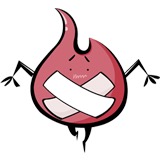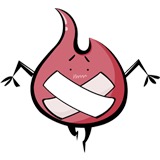-
魔术棒选区相加减在做细节的时候把容差减低会比较精细。 使用磁性套索时按alt键又快又精细。 图片放大缩小以后ctrl+0还原大小。 图片放大以后比较容易控制修剪选区。查看全部
-
免费的Photoshop教程素材请加我qq1774525808查看全部
-
一. 图像大小:可以调节宽度和高度。
1. 约束比例: 宽度和高度等比例放大和缩小。
2. 图片分辨率不能太小,不然会出现马赛克的效果。
3. 将图片转化成智能对象后,图片的放大和缩小都不会使图片失真。
4.历史记录可以选择最原始状态
5.画布大小:按Ctrl+Alt+C,输入宽和高,选择加白边的方向给图片加上小白边,还可以选择画布扩展颜色。
6.大头贴边框无法移动可调节色彩模式RGB模式即可
图像大小是指图像本身的长宽
画布大小是指在外围加画布的边框
查看全部 -
九、套出一个选区来 1.套索工具有三种,自由套索工具、多边形套索工具、磁性套索工具 2.多边形套索工具、磁性套索工具选择后,按Delete键撤消一个点,Esc撤消全部 自由套索工具,delete键无用,esc键撤销全部 多边形套索工具: 点一下鼠标就新建一个点,按Delete键(该键对自由套索工具没用对)回退一个点; 3、磁性套索工具: 可根据颜色的不同来自动形成落点,再Ctrl+C Ctrl+V即可进行粘贴和复制到其他的图片 上; 3.按Shift加选区,按Alt减选区,按Shift+Alt选区相交。 4.辅助工具栏:宽度,套索工具线条相关;对比度,套锁工具自动区分区域相关;频率,套索工具点的密度相关
查看全部 -
多张图片的拼合 1.选中图片①和②,设置图①的画布大小,把图②托入图①中,按F7调出图层调板,把不透明度调低,找到融合的位置,再把不透明度调高,使用裁剪工具裁切就可以了。 2.如果拼接处有模糊不完美,可以使用矩形选框工具选中模糊的地方按Delete即可。 3.如果一张图大一张图小的话,按Ctrl+T把大图缩小或旋转再拼接。 4.自动拼接:文件—自动—Photomerge图片融合,调出对话框,点击自动,添加文件,点击确定便可以开始,合成然后裁剪白边就可以了。 5.制作清明上河图。扫描不正可以先进行图片旋转,标尺量出角度后旋转再调整图片至正方向,通过导航器协助确定图片属于左还是右,添加画布。另一张图片同样旋转至正方向然后拼合。最后选框工具选中以后摁delete去中间白边。其他白边可以通过调整画布去除或者用裁剪工具剪去。
查看全部 -
1.窗口菜单中可以查找文件,自定义工作区、存储工作区和恢复工作区调板默认位置。 2.F键可以切换全屏,再按一次可以使电脑全屏。F7图层调板,Tab工具栏隐藏或显示,Shift+Tab调板隐藏或显示 。 3.窗口排列/匹配/缩放/平铺。 4.路径,通道,图层在同一调板中。 5..窗口-工作区-默认(恢复调版默认位置)也可以自己自定义工作区,在颜色和色调处保存,同样快捷键也可以自定义。 6.窗口-工作区-默认(恢复调版默认位置) 7.编辑-键盘快捷键/菜单/首选项-设置颜色 关键词:调版、调版井。
查看全部 -
证件照大小: 一寸:2.54×3.62CM 两寸:3.5×4.5CM 分辨率:300 图像大小设置,约束比例。 图层-->智能对象,之后改变图像大小可以恢复到原来的像素。 窗口-->历史纪录。 画布大小+/-,绝对/相对。 点中图片按住alt键拖动可复制。 图像-->模式,索引颜色下无法将其他图片拖动进来,要改成RGB颜色才可以。 1.设置图像大小:按Ctrl+Alt+I,输入2.54*3.62厘米一寸,或者3.5*4.5厘米二寸,分辨率300即可。 2.矢量图:图层—智能对象—无论放多大还是很清楚。 3.历史记录可以选择最原始状态。 4.画布大小:按Ctrl+Alt+C,输入宽和高,选择加白边的方向给图片加上小白边,还可以选择画布扩展颜色。 5.把一寸照片打印到五寸照片纸上,选把图片设置成一寸照片,分辨率为300,加上小白边,新建一个五寸照片纸,把一寸照片托入五寸照片纸上,按Alt复制到纸满就可以了。 6.选区旁边的工具为移动工具,按住该控件也可以用鼠标移动复制。 7.Ctrl+T可以调整图像大小。 8.引模式改为RGB模式才能移动图画到另一张图片中拼成大头贴,移动完成双击即制作完毕。
查看全部 -
1.调出直方图(看像素颜色分布情况):窗口--直方图。
2.曝光过度/不足(像素颜色集中在某一侧):图像--调整--亮度/对比度,还有色调均化等可以使用。
3.反差过度(逆光):图像--调整--阴影/高光(使暗的地方亮;亮的地方暗)
查看全部 -
(1) 描边: 选中选区—>选择—>描边, 或者右键—>描边, 弹出描边弹框, 可进行描边的相关处理, 例如对证件照添加白边等; (2) 羽化+描边: 选中选区—>羽化—>描边, 可以设置类似光晕/发光等效果; (3) 羽化+填充: 选中选区—>羽化—>填充, 可以设置发光/投影/阴影等效果; (4) Ctrl+C—>Ctrl+V,直接新建图层, Ctrl+点击该图层 则会选中选区; (5) 图层之间可以上下拖动调整图层顺序,以调节遮盖; (6) 扩大选区: 选中选区—>选择—>修改—>扩展,弹出扩展选区弹框;查看全部
-
Lab是一种与RGB对应的色彩模式 应用Lab可以打开通道看见4个图层,关闭任意两个通道,用画笔涂画并切换切换背景后颜色观察原图变化 调出曲线图,左边是黑场,右边是白场,曲线越陡峭,明暗对比度越强,反之越弱 绿色是品红的补色;黄色的补色是冷蓝色 ab通道都为0时是去色,ab最大时为红色,ab最小时为青色; max(a),min(b)则偏紫; max(b),min(a)则绿 a轴代表品红和绿 b轴代表蓝和黄(具体看视频12分10秒左右的内容)查看全部
-
Lesson 1 shift+tab:显示和隐藏右侧工具栏 tab :显示和隐藏部分工具栏 f:显示和隐藏所有工具,使图片处于全屏模式 1、窗口——排列:多个文件时的排列方式 2、窗口——排列——匹配缩放等:把多个文件改成一样的设置 3、工作区:默认的工作区(某种场景的常用功能),新建工作区可以设置属于自己的工作区 4、窗口——各个调板,例如导航器等,shift+tab,调出或者隐藏调板 第一课:窗口菜单 知识点:窗口菜单内可以查找文件,shift+tab调版,tab工具+调版,自定义工作区,存储工作区,F键可以切换全屏,再按F键,电脑全屏,F7 图层调板。 操作:1.窗口-排列-平铺/匹配缩放 2.窗口-工作区-默认(恢复调版默认位置) 3.编辑-键盘快捷键/菜单/首选项-设置颜色 关键词:调版、调版井。查看全部
-
图像 1、图像(可改图像大小) 2、图片的分辨率,在图像大小调整中会变得很模糊,就点击图层调板-普通图层-图层(屏幕上第二排的图层)-智能对象-图像-图像大小-设置分辨率 3、还可在图像大小中改变图片像素(一寸照片2.54*3.62cm) 4、一寸照片周围的白边:图像-画布大小 5、只想改变一边的宽度:画布-点击箭头那里自己调整 6、想把照片打印在5寸的纸上:文件-新建-预设(纵向5*7),还可自己设置一个相纸大小,然后存储起来当样板 7、将照片放在相纸上:移动图标-N+L+T(快速) 大头贴:ctrl+t,扩大选区 移动背景:图像-色彩索引查看全部
-
图像合成 1、ctrl+T,自由变换,上方工具栏可以锁定比例 2、重叠部分,可以修改透明度,选中多余部分,delete,再改回透明度(插入翅膀为例) 3、羽化可以融入的更好查看全部
-
多点实例就更好啦查看全部
-
色阶方面掌握的不是很好,可能需要重新学习查看全部
举报